Comment supprimer la mise à jour iOS téléchargée sur iPhone / iPad (iOS 12)?
Les mises à jour iOS ont généralement une taille de quelques Go. Lorsqu’ils sont disponibles, ils sont automatiquement téléchargés via Wi-Fi, puis l’utilisateur est invité à installer la mise à jour. Il est recommandé d’installer ces mises à jour sur votre appareil dès que possible, car elles apportent de nombreuses mises à jour importantes qui améliorent la sécurité globale de votre appareil. Cependant, beaucoup de gens n’aiment pas mettre à jour le nouveau logiciel immédiatement. Dans quelques cas, la première version de mise à jour officielle telle que iOS 12.0 peut également être boguée. Par conséquent, certaines personnes préfèrent attendre un certain temps avant de mettre à jour, pour que les bugs initiaux soient corrigés par Apple. Pour eux, le fichier de mise à jour téléchargé pose un problème car il occupe un espace précieux sur leur appareil.
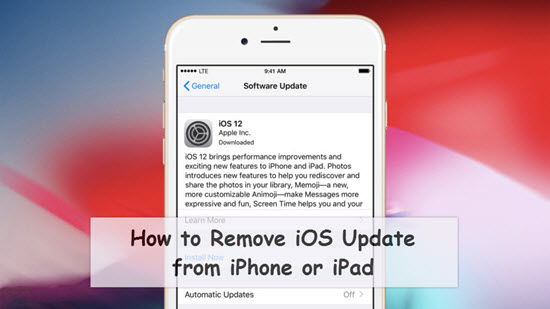
iOS 12 étant disponible sur tous les appareils, il est tout à fait possible que beaucoup de personnes rencontrent à nouveau ce problème. Si vous appartenez également à ce camp, cet article vous sera d’une grande aide. Dans cet article, nous vous expliquerons comment supprimer facilement la mise à jour iOS téléchargée sans mettre à jour votre appareil, mais aussi libérer de l’espace précieux sur votre iPhone / iPad.
Ce processus varie légèrement pour les versions iOS antérieures à iOS 11 et les plus récentes. En effet, dans iOS 11, Apple a apporté des modifications à son application Paramètres. Il a restructuré certains menus et la position des paramètres. Nous partageons les étapes pour les deux cas ci-dessous.
Étapes pour supprimer la mise à jour iOS téléchargée sur iPhone / iPad
Pour les versions antérieures à iOS 11
- Ouvrez l’application Paramètres sur votre iPhone, puis accédez à l’option Paramètres généraux.
- Faites défiler l’écran jusqu’à “Stockage et utilisation d’iCloud”. Cliquez dessus pour entrer dans son sous-menu.
- Dans le sous-menu, sélectionnez “Gérer Stockage”.
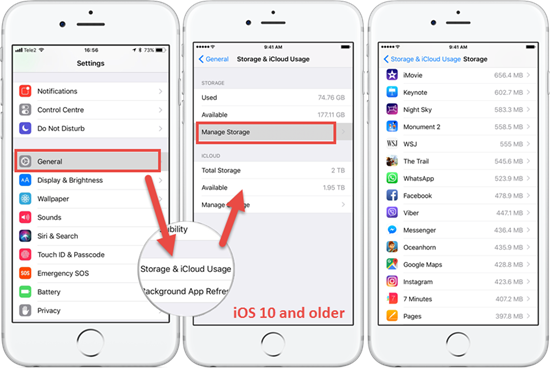
- Vous obtiendrez ensuite la liste de toutes les applications prenant de la place sur votre appareil iOS. Localisez la mise à jour iOS dans cette liste et appuyez dessus.
- La page de détail aura la possibilité de supprimer le fichier de mise à jour. Il suffit de taper dessus et de cliquer sur confirmer pour supprimer complètement la mise à jour téléchargée de votre appareil.
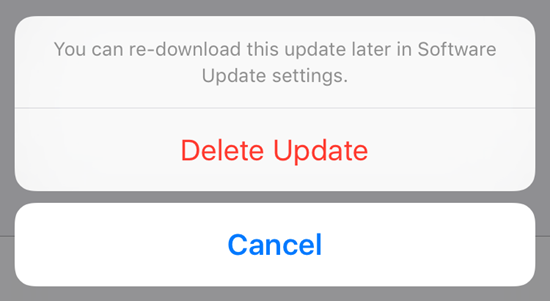
Pour iOS 11 et versions ultérieures
- Comme avant, allez dans l’application Réglages sur votre iPhone et localisez Général. Appuyez dessus pour aller dans son sous-menu.
- Depuis iOS 11, Storage & iCloud Usage ont été divisés en 2 menus distincts. iCloud a un autre menu de réglage séparé pour montrer son espace. Il suffit de sélectionner l’option ”Stockage iPhone / iPad”.
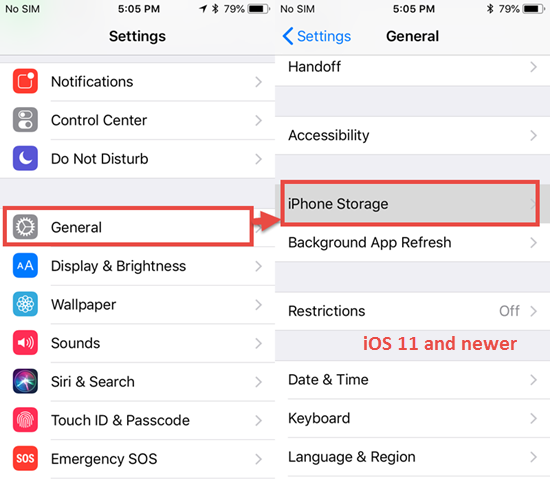
- Une fois encore, toutes les applications et tous les téléchargements prenant de la place sur votre appareil seront listés ici. Recherchez le fichier de mise à jour iOS téléchargé et accédez-y.
- Tapez sur le bouton Supprimer et confirmez pour supprimer définitivement les fichiers téléchargés de votre appareil.
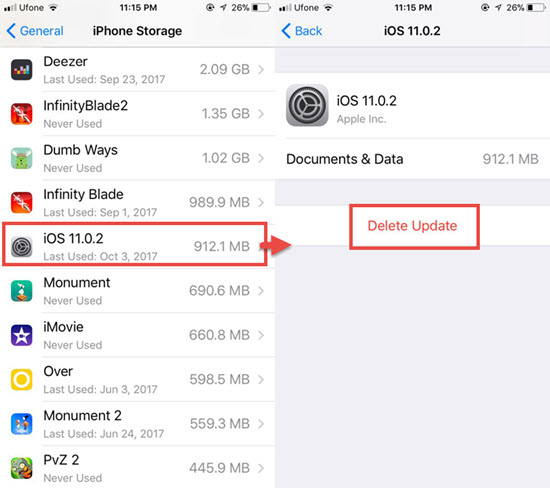
Comment mettre à jour votre appareil iOS à l’avenir?
Maintenant, vous vous demandez peut-être comment votre appareil sera mis à jour à l’avenir. Après tout, vous avez complètement supprimé les fichiers de mise à jour de votre appareil iOS.
Ne vous inquiétez pas, la mise à jour sera toujours disponible sur les serveurs Apple et vous pourrez la télécharger à tout moment si vous souhaitez mettre à jour votre iPhone ou votre iPad.
Lorsque vous souhaitez mettre à jour votre appareil plus tard, après avoir supprimé le fichier de mise à jour iOS, vous devez simplement accéder à Paramètres> Général> Mise à jour logicielle. Il détectera et téléchargera ensuite le fichier de mise à jour iOS valide pour votre mise à jour. Assurez-vous simplement que vous avez une connexion réseau stable pendant le processus. C’est assez simple.
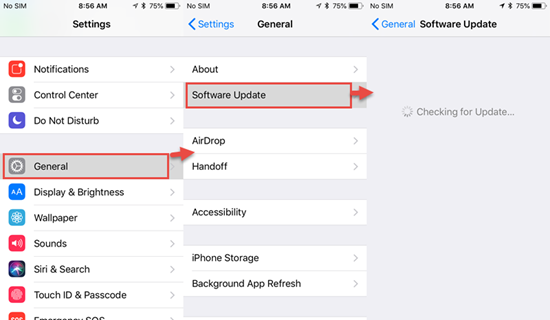
Conclusion
Apple est bien connu pour fournir des mises à jour logicielles à ses appareils depuis longtemps, et il s’agit de l’une des meilleures caractéristiques et avantages de posséder un appareil iOS. Ces mises à jour apportent de nouvelles fonctionnalités, des améliorations de performances et une protection de la sécurité aux appareils plus anciens et leur donnent une apparence plus jeune.
Cependant, comme ces mises à jour ont une taille énorme, il est toujours problématique de les télécharger automatiquement sur votre appareil, même si vous ne prévoyez pas de les mettre à jour immédiatement. Ce problème s’aggrave d’autant plus si vous avez un périphérique de faible capacité de stockage qui contient déjà beaucoup de données.
Dans de tels scénarios, ce guide vous sera certainement utile, car il vous aidera à éliminer facilement les fichiers de mise à jour téléchargés indésirables de votre appareil iOS. Et lorsque vous êtes prêt à passer à la nouvelle version, vous pouvez la télécharger à nouveau et la mettre à jour à tout moment.
Si vous avez perdu des données après la mise à jour vers la dernière version d’iOS 12, consultez le guide Comment récupérer des données perdues après la mise à jour de iOS 12 et, avec Jihosoft iPhone Récupération de Données, vous pourrez toujours récupérer facilement vos données précieuses telles que des messages ou des contacts depuis un iPhone ou un ordinateur. iPad même sans sauvegarde.
Ou, si vous rencontrez des problèmes lors de la mise à jour vers iOS 12, vous pouvez également vérifier la section Résolution des problèmes pour installer iOS 12 Update.
Si vous avez des questions ou des suggestions, n’hésitez pas à nous contacter de laisser vos commentaires ci-dessous.
Articles recommandés
- Comment savoir si quelqu’un vous a bloqué sur Kik?
- Comment créer un identifiant Apple sans utiliser la carte de crédit?
- Comment imprimer des messages texte à partir d’iPhone?


